在各种常用办公软件中,都有“自动保存”功能,使用该功能我们可以避免忘记保存或者突发情况导致的操作流失。在这些常用办公软件中设置自动保存时我们可以根据实际需要设置自动保存的时间间隔已经保存的数量,非常地方便。如果我们需要在Adobe
premiere这款视频剪辑软件中设置自动保存,小伙伴们知道具体该如何进行操作吗,其实操作方式非常简单的。我们只需要地进入“首选项”窗口后,在“自动保存”栏就可轻松进行详细的设置了。如果有需要我们还可以点击切换到窗口中的其他栏进行详细的设置,非常地简单的,小伙伴们有打开自己的Adobe
premiere轴一起操作起来。接下来,小编就来和小伙伴们分享具体的操作步骤了,有需要或者是感兴趣的小伙伴快来和小编一起往下看看吧!
第一步:点击进入adobe premiere编辑界面;

第二步:在“编辑”选项卡中点击“首选项”,然后点击“自动保存”;

第三步:在打开的窗口右侧点击勾选“自动保存项目”,然后点击设置想要的自动保存时间间隔,和保存数量并进行确定就可以了;

第四步:如果有需要我们还可以点击切换“媒体缓存”栏,设置媒体缓存文件的保存位置,没谈好缓存数据库的保存文字,设置是否自动删除缓存文件等等;

第五步:在“时间轴”栏我们可以点击设置视频或者音频的默认过度时长,设置图片的默认持续时间等等;

第六步:在“外观”栏,我没看有适当调整软件屏幕的亮度,然后点击“确定”就可以了。

以上就是Adobe premiere中设置自动保存的方法教程的全部内容了。在设置自动保存时我们可以适当调小自动保存的时间间隔,调大保存的项目数量,这样可以更大程度地保存我们进行视频剪辑操作。
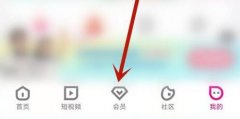 淘特怎么领取优酷会员
淘特怎么领取优酷会员
淘特是一款非常受欢迎的优惠购物软件,经常有各种活动,有一......
阅读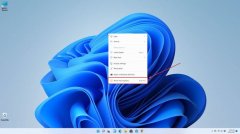 Windows11系统如何刷新按钮-Win11显示刷新按
Windows11系统如何刷新按钮-Win11显示刷新按
使用win11系统的用户发现想要使用按钮,却找不到刷新按钮,那......
阅读 Surface Pro 7获得了大量固件和驱动程序更新
Surface Pro 7获得了大量固件和驱动程序更新
在过去的几周中,Microsoft的Surface系列已经收到了少量的驱动程序......
阅读 WPS Word把图片和背景融为一体的方法
WPS Word把图片和背景融为一体的方法
很多小伙伴平时比较喜欢WPS这款软件进行相应的编辑设置,比如......
阅读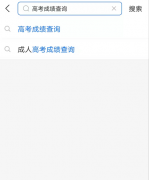 支付宝如何查询高考成绩-支付宝查询高考
支付宝如何查询高考成绩-支付宝查询高考
马上就可以查询高考成绩了,在支付宝中,如何使用支付宝来查......
阅读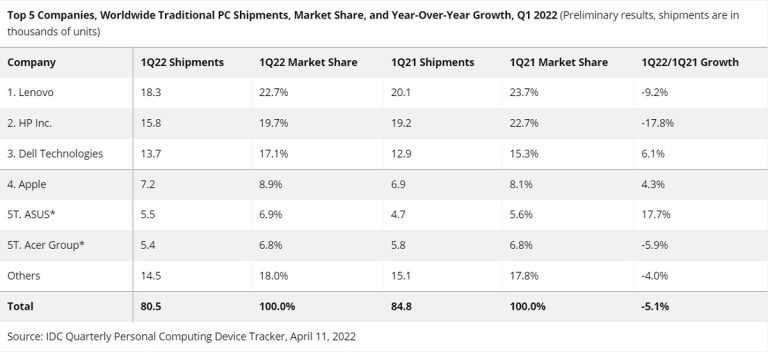 IDC:PC出货量开始放缓
IDC:PC出货量开始放缓 AMD Instinct MI300 可能使用
AMD Instinct MI300 可能使用 DDR5内存供应持续增加
DDR5内存供应持续增加 根据新补丁Windows11的圆角
根据新补丁Windows11的圆角 Google敦促Chromium开发人员停
Google敦促Chromium开发人员停 Razer 的 Zephyr 智能面罩终于
Razer 的 Zephyr 智能面罩终于 你的QQ王者账号有什么礼品
你的QQ王者账号有什么礼品 手机淘宝上的群聊怎么退
手机淘宝上的群聊怎么退 原神日月前事在哪里
原神日月前事在哪里 天地劫:幽城再临九阴魂石
天地劫:幽城再临九阴魂石 《吸血鬼崛起》vrising毕业
《吸血鬼崛起》vrising毕业 空调是全屋联动的组合
空调是全屋联动的组合 RTX2080显卡性能评测大全
RTX2080显卡性能评测大全 Win7系统显示器驱动程序已
Win7系统显示器驱动程序已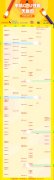 手机cpu性能天梯图2022年
手机cpu性能天梯图2022年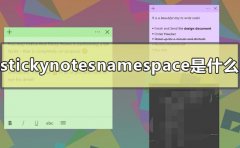 stickynotesnamespace是什么怎么
stickynotesnamespace是什么怎么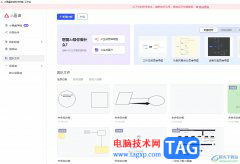 小画桌给图形填充颜色
小画桌给图形填充颜色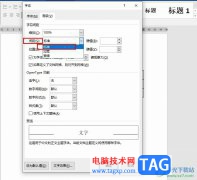 Word文档表格里面的文字间
Word文档表格里面的文字间 word文档中的表格文字不
word文档中的表格文字不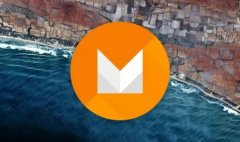 Android M怎么样?
Android M怎么样?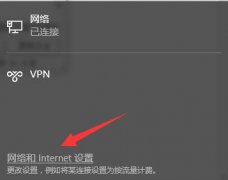 win10连不上网感叹解决方法
win10连不上网感叹解决方法 华为WS318无线路由器的上网
华为WS318无线路由器的上网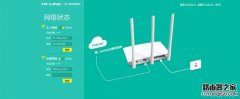 怎样安装路由器
怎样安装路由器
illustrator是一款矢量图形设计工具,是许多平面设计师或是插画师很喜欢使用的一款软件,它可以帮助用户创建各种图形以及相关内容,还可以帮助用户建立令人印象深刻的图像,因此illustrat...
次阅读
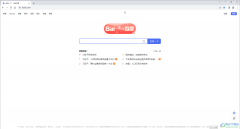
在谷歌浏览器这款软件中如果我们经常需要方法指定网页,我们就可以将其加入收藏夹,这样后续打开软件就可以快速点击范围指定网页了,这样可以为我们节省时间精力,提供工作效率。有的...
次阅读

CorelDRAW是一款非常好用的设计类软件,在其中进行设计创作时我们有时候会导入一些图片。如果我们在CorelDRAW中导入图片后希望翻转图片,小伙伴们知道具体该如何进行操作吗,其实操作方法是...
次阅读

酷狗音乐电脑版提供的功能实在是太实用了,该软件的主要功能是可以搜索歌曲、下载歌曲和播放歌曲等,但是除了这些常用功能,在该软件中还提供了其他的一些实用的功能,比如你可以设置...
次阅读
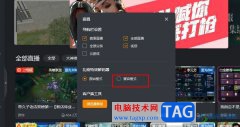
很多小伙伴都喜欢使用虎牙直播软件,因为虎牙直播中拥有多种风格的直播类型,我们可以轻松找到自己喜欢的直播类型。在使用虎牙直播的过程中,有的小伙伴想要开启兼容模式,但又不知道...
次阅读

很多小伙伴之所以会选择使用PotPlayer播放器作为自己电脑中的默认播放器,就是因为PotPlayer中的功能十分的丰富,不仅可以帮助我们解决视频中出现的一些问题,还能让我们得到极佳的视听体验...
次阅读
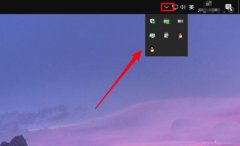
win10任务栏有个向上箭头,很多程序的任务栏小图标每次都需要点击向上箭头,才能看到,这样操作起来非常不方便,那么该怎么设置的呢?下文就是win10任务栏图标全显示的技巧介绍方法,一起...
次阅读
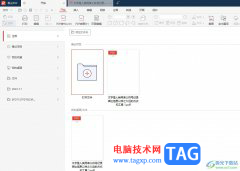
用户在日常的工作中会遇到pdf格式的工作文件,有时还需要对文件进行简单的编辑与修改,于是有用户就会在电脑上备上自己常用的pdf处理器,例如有用户会选择使用极光pdf软件,它为用户提供...
次阅读
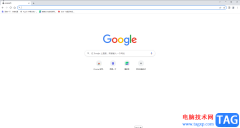
很多小伙伴在日常生活中都会需要使用到浏览器,在众多浏览器中,谷歌浏览器可以说是最受欢迎的一款之一。在谷歌浏览器中如果我们希望更改字体,小伙伴们知道具体该如何进行操作吗,其...
次阅读
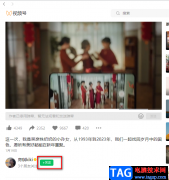
很多小伙伴都喜欢使用微信来保持和好友的交流或是和同事进行沟通,无论是生活中还是工作上,微信都发挥着不可取代的作用。在微信中我们可以上传工作文件,也可以在视频号中观看视频放...
次阅读

手机的出现让用户改变了处理事务的方式以及支付的习惯,总的来说为用户带来了许多的好处,同时也避免了许多的麻烦,当用户在面对各种手机种类时,有的用户会选择使用苹果手机,这款手...
次阅读
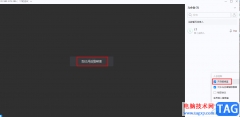
很多小伙伴在日常的学习或是工作中经常会接触到的一个软件就是welink。在这个软件中,我们可以随心设置临时讨论组或是简历固定群,还可以一键开启群组语音或是视频桌面贡献会议,使用起...
次阅读
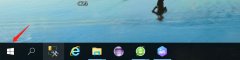
win10怎么样打开命令提示符呢?很多人用鼠标来操作,但有时候也需要使用命令提示符进行操作,今日为你们带来的文章是关于win10运行cmd命令的方法,还有不清楚小伙伴和小编一起去学习一下吧...
次阅读
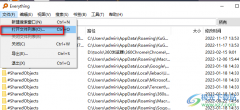
很多小伙伴都很喜欢使用Everything软件来对自己电脑中的文件进行搜索,因为Everything拥有体积小、搜索快的特点。在Everything中,我们只需要输入一个关键词,在一秒之内就能快速得到所有包含该...
次阅读
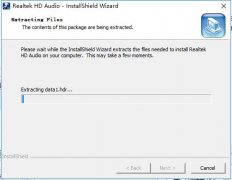
最近有很多朋友表示准备入手realtek高清晰音频管理器这款软件,但是又不知道该怎么安装?那么接下来小编就将具体的安装步骤分享如下哦,有需要的朋友可以来看看哦。...
次阅读